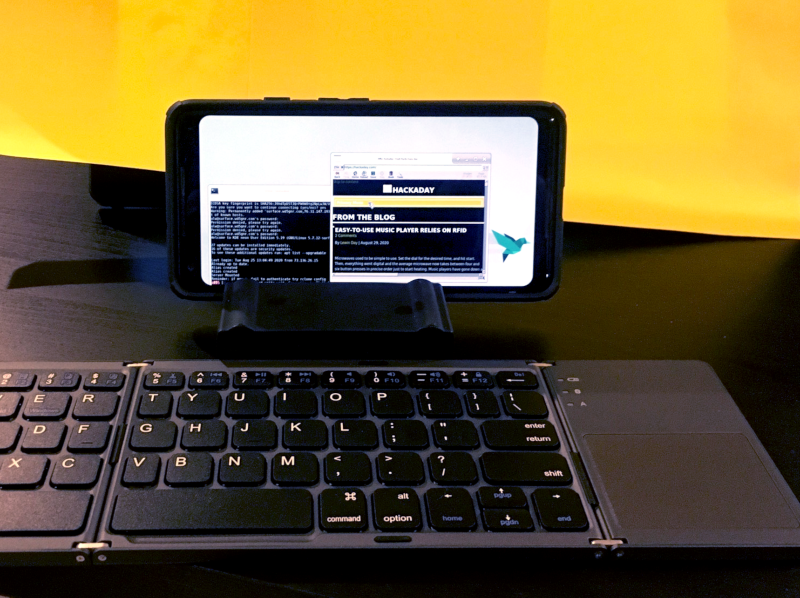
Ponsel atau tablet Android apa pun adalah perangkat yang menjalankan Linux. Ya, OS yang sangat dimodifikasi, tetapi inti dari Android adalah kernel Linux. Namun, sayangnya, untuk sebagian besar ponsel, opsi "hancurkan Android dan instal kit distribusi sesuai keinginan Anda" tidak tersedia.
Oleh karena itu, jika Anda ingin Linux di ponsel Anda, Anda harus membeli gadget khusus seperti PinePhone, yang telah kami tulis di salah satu artikel. Tetapi ada cara lain untuk mendapatkan lingkungan Linux di hampir semua ponsel cerdas, dan tanpa akses root. Penginstal bernama AnLinux akan membantu Anda dalam hal ini.
Apa itu AnLinux?
Ini adalah perangkat lunak khusus yang memungkinkan Anda menggunakan Linux di ponsel Anda dengan memasang gambar yang berisi sistem file root dari distribusi apa pun, termasuk Ubuntu, Kali, Fedora, CentOS, OpenSuse, Arch, Alpine, dan banyak lainnya. Penginstal menggunakan PRoot untuk meniru akses root.
PRoot mencegat semua panggilan yang dibuat oleh pengguna yang biasanya membutuhkan akses root dan membuatnya bekerja secara normal. PRoot menggunakan panggilan sistem ptrace untuk men-debug perangkat lunak untuk membantu mencapai tujuannya. Dengan PRoot, semua ini dapat dilakukan seperti halnya chroot, tetapi tanpa hak root. Selain itu, PRoot menyediakan akses palsu kepada pengguna untuk sistem file semu.
AnLinux adalah program kecil. Tetapi ini sudah cukup, karena satu-satunya tujuan adalah menginstal image sistem dan menjalankan skrip yang meningkatkan lingkungan pengguna. Ketika semuanya selesai, pengguna mendapatkan PC Linux, bukan smartphone, dan Android terus berjalan di latar belakang. Kami terhubung ke perangkat menggunakan VNC-viewer atau terminal, dan Anda dapat bekerja.
Tentu saja, ini bukan pilihan ideal untuk "mendapatkan" Linux di ponsel pintar, tetapi ini cukup berhasil.
Mulai dari mana?
Yang utama adalah smartphone Android dengan versi OS tidak lebih rendah dari Lollipop. Selain itu, perangkat ARM atau x86 32-bit atau 64-bit dapat digunakan. Ini juga membutuhkan sejumlah besar ruang file kosong. Untuk melakukan ini, Anda dapat menggunakan kartu memori atau perangkat dengan memori internal dalam jumlah besar.
Selain itu, Anda membutuhkan:
- AnLinux (ini tautan Google Play ).
- Termux ( Google Play akan dibutuhkan lagi ).
- Klien VNC ( VNC Viewer adalah opsi yang bagus).
- Keyboard Bluetooth (opsional).
- Mouse Bluetooth (opsional)
- Kabel HDMI untuk ponsel (opsional).
Termux dan VNC diperlukan untuk mendapatkan akses ke "komputer Linux" Anda. Tiga elemen terakhir diperlukan hanya untuk memastikan kenyamanan bekerja dengan telepon dan penginstal. Kabel HDMI diperlukan hanya jika pengguna merasa lebih nyaman bekerja dengan layar besar, dan tidak mengintip ke layar ponsel.
Baiklah, mari kita mulai

Setelah Termux diinstal, kami mendapatkan konsol lengkap. Ya, tidak ada root (jika ponsel tidak di-root), tetapi tidak apa-apa. Langkah selanjutnya adalah menginstal image untuk distribusi Linux.
Sekarang Anda perlu membuka AnLinux lalu pilih Dashboard dari menu. Total ada tiga tombol, tetapi Anda hanya dapat memilih satu, yang pertama. Setelah itu, muncul menu pemilihan distribusi. Anda tidak dapat memilih satu pun, tetapi beberapa, tetapi dalam kasus ini, Anda memerlukan banyak ruang file kosong.
Setelah memilih distribusi, dua tombol lainnya diaktifkan. Yang kedua memungkinkan Anda memuat perintah yang diperlukan untuk mengunduh dan menginstal Linux ke clipboard. Biasanya ini adalah perintah pkg, wget dan skrip untuk mengeksekusinya.
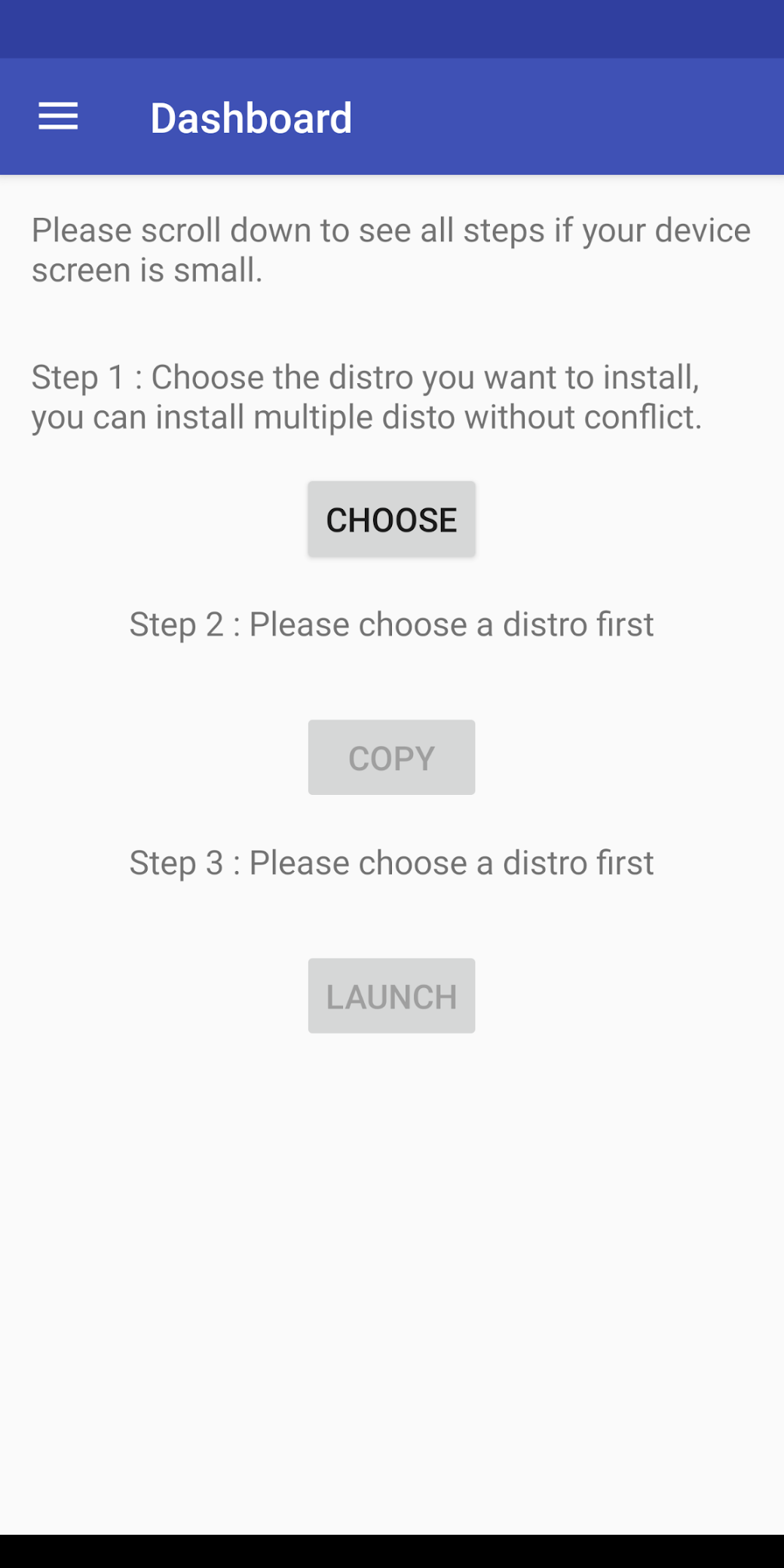
Tombol ketiga meluncurkan Termux, sehingga perintah dapat dimasukkan ke dalam konsol. Setelah semuanya selesai, skrip diluncurkan untuk memuat lingkungan distribusi. Untuk memanggil kit distribusi, Anda perlu menjalankan skrip setiap kali, tetapi kami melakukan penginstalan hanya sekali.
Dan bagaimana dengan shell grafis?
Jika Anda membutuhkannya, Anda hanya perlu memilih menu untuk lingkungan desktop dan menggunakan lebih banyak tombol - bukan tiga, tetapi lebih banyak tombol akan muncul. Selain distribusinya sendiri, Anda juga perlu memilih shell, misalnya, Xfce4, Mate, LXQt atau LXDE. Secara keseluruhan, tidak ada yang rumit.
Kemudian, selain skrip yang meluncurkan distribusi, Anda akan memerlukan skrip lain - ini mengaktifkan server VNC. Secara umum, seluruh prosesnya sederhana dan lugas, tidak mungkin menimbulkan kesulitan.
Setelah memulai server VNC, kami terhubung dari sisi klien menggunakan penampil. Diperlukan untuk mengetahui port dan localhost. Semua ini dilaporkan oleh skrip. Jika semuanya dilakukan dengan benar, maka pengguna mendapatkan akses ke sistem Linux virtualnya. Performa ponsel modern sangat bagus, jadi tidak akan ada masalah khusus. Tentu saja, smartphone tidak mungkin dapat sepenuhnya menggantikan desktop, tetapi, secara umum, semuanya berfungsi.
Metode ini dapat berguna jika Anda tiba-tiba harus segera terhubung ke server, dan Anda berada di dalam mobil, tanpa laptop (tentu saja, dalam hal ini, semua operasi yang dijelaskan di atas dengan AnLinux seharusnya sudah dilakukan). Mesin virtual Linux memungkinkan Anda terhubung ke server kantor atau rumah Anda. Dan jika karena alasan tertentu terdapat layar dan keyboard nirkabel di dalam mobil, maka dalam hitungan detik sebuah kantor dapat diatur di dalam kabin.
